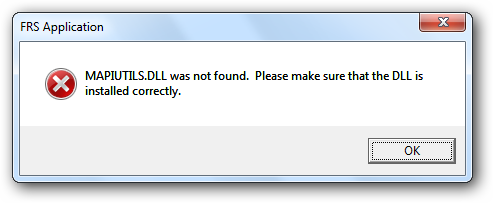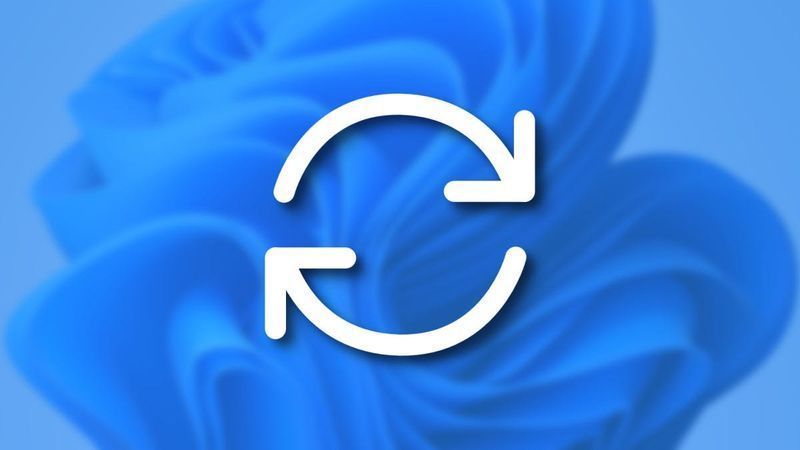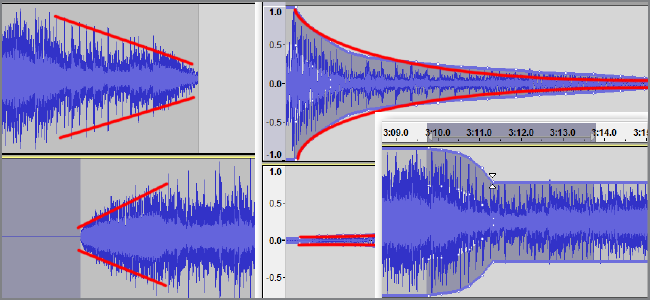Erste Schritte mit Google TV

Der Chromecast mit Google TV stellte die Vision des Unternehmens für seine Smart-TV-Geräte vor. Wenn Sie ein Streaming-Gerät haben, auf dem Google TV ausgeführt wird, sollten Sie einige Dinge wissen. Wir helfen Ihnen, das Beste aus Ihrer Erfahrung herauszuholen.
Eines sollten Sie beachten, bevor wir beginnen: Google TV ist nicht dasselbe wie Android TV . Beide basieren zwar auf dem Betriebssystem Android, funktionieren aber sehr unterschiedlich. Sie können sich Google TV als die neue Version von Android TV vorstellen.
VERBUNDEN: Was ist der Unterschied zwischen Google TV und Android TV?
So installieren Sie Apps und Spiele auf Google TV

In erster Linie wird Ihr Google TV-Erlebnis wirklich nur so gut wie die Apps und Spiele, die Sie haben. Schließlich ist Google TV einfach ein Bereitstellungssystem für das Streamen von Medien und Spielen.
Apps und Spiele auf Google TV installieren kann ein wenig nervig sein. Der Google Play Store, aus dem alle Apps und Spiele stammen, ist nicht leicht zugänglich. Stattdessen müssen Sie die Registerkarte Apps auf dem Startbildschirm verwenden.
VERBUNDEN: So installieren Sie Apps und Spiele auf Google TV
Sobald Sie dort sind, müssen Sie die Kategorien durchsuchen, die Empfehlungen durchgehen oder eine direkte Suche nach einer App oder einem Spiel durchführen, die Sie im Sinn haben.
So deinstallieren Sie Apps und Spiele auf Google TV

Unweigerlich möchten Sie auch Apps und Spiele entfernen. Vielleicht haben Sie eine App ausprobiert und entschieden, dass sie Ihnen nicht gefällt, oder Sie möchten einen Dienst entfernen, der auf dem Gerät vorinstalliert war. Was auch immer der Grund sein mag, es ist einfach.
Apps und Spiele auf Google TV deinstallieren kann direkt vom Startbildschirm aus erfolgen. Alles, was Sie tun müssen, ist eine App auszuwählen und lange zu drücken, um das Menü aufzurufen. Lassen Sie nicht zu, dass wenig genutzte Apps Ihr Gerät verstopfen.
VERBUNDEN: So deinstallieren Sie Apps und Spiele auf Google TV
So passen Sie den Google TV-Startbildschirm an

Apropos Apps und Spiele: Auf dem Startbildschirm finden Sie sie zusammen mit einer Menge Empfehlungen. Das Google TV-Erlebnis konzentriert sich hauptsächlich darauf, Ihnen Inhalte zu empfehlen.
Es gibt eine Reihe von Möglichkeiten, wie Sie das Aussehen des Startbildschirms anpassen . Da es so stark auf Empfehlungen basiert, hilft es am besten, diese Empfehlungen zu verbessern. Sie können dies tun, indem Sie Ihre Streaming-Dienste hinzufügen und Filme und Fernsehsendungen bewerten.
VERBUNDEN: So passen Sie den Google TV-Startbildschirm an
Die Apps und Spiele können auch nach Ihren Wünschen organisiert werden. Es ist eine gute Idee, Ihre Favoriten in Reichweite zu platzieren. Wenn das alles nicht gut genug ist oder Ihnen die Empfehlungen einfach nicht gefallen, können Sie in den Nur-Apps-Modus wechseln. Dieser Wille schalte alle Empfehlungen aus und zeigen Sie nur Ihre Apps und Spiele an.
VERBUNDEN: So deaktivieren Sie Empfehlungen auf Google TV
So verwenden Sie Google Fotos als Bildschirmschoner auf Google TV

Wenn Sie Ihr Google TV-Gerät nicht aktiv verwenden, kann es als digitaler Bilderrahmen fungieren. Wenn Sie das Gerät zum ersten Mal einrichten, werden Sie möglicherweise gefragt, ob Sie Google Fotos im Umgebungsmodus verwenden möchten. Dies ist, was wir normalerweise als Bildschirmschoner betrachten.
AnzeigeEinrichten der Bildschirmschoner von Google Fotos wird auf dem TV-Gerät nicht wirklich durchgeführt. Stattdessen passiert es in der Google Home App für iPhone , iPad , und Android . Sie können angeben, welche Alben Sie auf dem Bildschirmschoner sehen möchten, zusammen mit einigen anderen Optionen.
Wenn Sie ein Google Fotos-Benutzer sind, ist dies eine wirklich schöne Möglichkeit, Ihre Fotos auf einem großen Bildschirm anzuzeigen.
VERBUNDEN: So verwenden Sie Google Fotos als Bildschirmschoner auf Google TV
So ändern Sie den Bildschirmschoner bei Google TV

Wenn Sie kein Google Fotos-Nutzer sind, können Sie aus einer Reihe anderer Bildschirmschoner-Apps wählen. Der Chromecast mit Google TV macht diesen Vorgang leider etwas knifflig.
Google TV ist im Kern immer noch Android, was bedeutet, dass es Android-Bildschirmschoner-Apps verwenden kann. Die Google TV-Einstellungen erschweren das Auffinden der Bildschirmschoneroptionen. Sie müssen über die Bildschirmschoner-App Ihrer Wahl darauf zugreifen.
Die gute Nachricht ist es kann getan werden, und es gibt mehrere tolle Bildschirmschoner-Apps, die auf Google TV funktionieren . Sie müssen nicht auf Google Fotos oder die Stock-Bilder von Google beschränkt sein.
VERBUNDEN: So ändern Sie den Bildschirmschoner auf dem Chromecast mit Google TV
So starten Sie ein Google TV-Streaming-Gerät neu

Schließlich kann es vorkommen, dass Ihr Google TV-Gerät nicht richtig funktioniert. Vielleicht fühlt es sich ein wenig verzögert an oder eine App verhält sich schlecht. In vielen Situationen, ein einfacher Neustart wird die Probleme lösen. Dies funktioniert nicht immer garantiert, aber es ist ein guter Anfang.
Solange Sie noch in der Google TV-Oberfläche navigieren und die Einstellungen öffnen können, können Sie das Gerät neu starten. Wenn dies nicht der Fall ist, sollten Sie das Gerät vom Strom trennen, um einen Neustart zu erzwingen.
VERBUNDEN: So starten Sie ein Google TV-Streaming-Gerät neu
Eines der besten Dinge an Google TV ist seine Einfachheit. Hoffentlich holen Sie mit diesen wenigen Tipps und Tricks das Beste aus Ihrem Streaming-Gerät heraus.
WEITER LESEN- › Was ist MIL-SPEC Fallschutz?
- › So finden Sie Ihr Spotify Wrapped 2021
- › 5 Websites, die jeder Linux-Benutzer mit einem Lesezeichen versehen sollte
- › Funktionen vs. Formeln in Microsoft Excel: Was ist der Unterschied?
- › Der Computerordner ist 40: Wie Xerox Star den Desktop erstellte
- & rsaquo; Cyber Monday 2021: Die besten Tech-Deals
 Joe Fedewa
Joe Fedewa Joe Fedewa ist Mitarbeiter bei How-To Geek. Er verfügt über fast ein Jahrzehnt Erfahrung im Bereich Verbrauchertechnologie und arbeitete zuvor als Nachrichtenredakteur bei XDA Developers. Joe liebt alles, was mit Technik zu tun hat und ist im Herzen auch ein begeisterter Heimwerker. Er hat Tausende von Artikeln, Hunderte von Tutorials und Dutzende von Rezensionen geschrieben.
Vollständige Biografie lesen